proton VPN:::接続できない時|有料のレビュー|セール|エラー|オンデマンドとは|Drive||
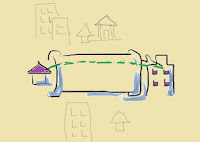
後日、たまたま最近気づきましたが、無料のスマホやデバイスのアプリなど(android・chromebook)では、アカウントを作らずに接続できました。Googleアカウントで「拡張機能(アドオン)」として使っている事になるのかもですが。 他、有料のサブスクリプションプランを使ってみた時の個人的な使い勝手・レビュー(主にPCとiPhoneの場合)です。 私と同じくあまり詳しくない人に・・、参考になりましたら幸いです。 menu:::目次 1: VPN接続(ログイン)できない時について:エラーの例と解決したときの方法 1-1 ログイン方法は?|最初に確認|アドレス(アカウント)の確認 1-2 過去のエラー|設定の確認について 1-3 ほかの原因|2FA|選択するべき項目|Secure core 1-4 オンデマンドについて:iphoneの場合、機種による? 1-5 パーソナルVPNとは 2: 有料の使い勝手について 2-1 ブラウザでアドオン・拡張機能として使う 2-2 アップデートについて:エラーの例 2-3 支払い方法|更新のこと|個人情報は最低限 2-4 外国のランキングサイトをみてみた 2-5 有料版についてのクチコミ・レビューについて思ったこと 3: セールの時期について|設定する方法 4: 開通の手順(過去記事・とても古い方法) 5: ipアドレスの確認方法 6: 他のサービス使い勝手:proton Drive|SimpleLogin(エイリアスメール) 7: VPN権限の許可|使い勝手レヴュー・参考・終わり 1: VPN接続(ログイン)できない時について:エラーの例と解決したときの方法 接続が悪いというレビューが多いですが、自分の経験では繋がらない時は違うところ(日本なら東京・大阪のどこかで韓国なども良いらしく距離的に近い適当なところ)...


